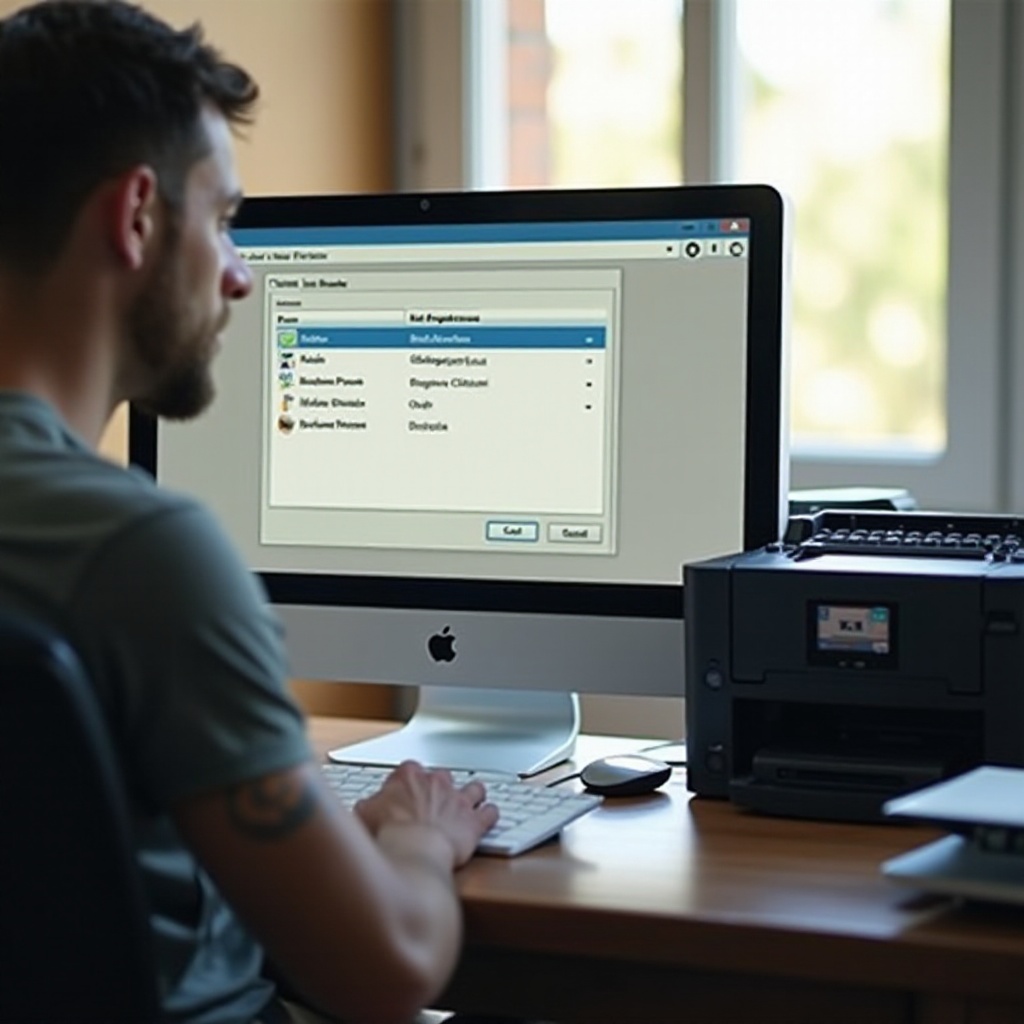Johdanto
Odottamattomat kannettavan tietokoneen uudelleenkäynnistykset pelistä poistuttaessa voivat olla turhauttavia. Tämä tilanne on yleinen monille pelaajille, ja siihen liittyvien syiden ymmärtäminen on avain sen estämiseen. Yleensä nämä häiritsevät uudelleenkäynnistykset johtuvat useista syistä, kuten laitteiston rasituksesta, esimerkiksi ylikuumenemisesta, tai ohjelmiston vivahteista, kuten ajuriongelmista. Tässä kattavassa oppaassa syvennymme näiden uudelleenkäynnistysten syihin ja tarjoamme käytännöllisiä strategioita luotettavamman pelikokemuksen edistämiseksi.

Kannettavan tietokoneen uudelleenkäynnistysten yleiset syyt
Kannettavat tietokoneet saattavat yllättäen käynnistyä uudelleen pelisessioiden jälkeen useiden yleisten tekijöiden vuoksi:
-
Ylikuumeneminen: Intensiivinen pelaaminen kuumentaa laitteistoa. Jos jäähdytysmenetelmät pettävät tai tuuletinaukot ovat tukkeutuneet, järjestelmä saattaa käynnistyä uudelleen suojatoimintona.
-
Virransyöttöongelmat: Pelaaminen vaatii merkittävästi tehoa. Kaikki virransyötön epävakaudet, kuten vaihtelut tai heikko akku, voivat aiheuttaa uudelleenkäynnistyksen.
-
Ajuriongelmat: Vanhentuneet tai vialliset ajurit, erityisesti graafiset, voivat häiritä järjestelmän siirtymiä ja laukaista uudelleenkäynnistyksiä.
-
Ohjelmistovirheet: Pelit tai sovellukset, joissa on ratkaisemattomia virheitä, saattavat johtaa sulkeutuessaan kaatumisiin, mikä johtaa muistinhallintaongelmien takia pakotettuun järjestelmän uudelleenkäynnistykseen.
Näiden syiden ymmärtäminen on ensimmäinen askel diagnosoitaessa, miksi kannettavasi saattaa käynnistyä yllättäen uudelleen.
Ongelman diagnosointi
Tehokas ongelmanratkaisu alkaa tarkan diagnoosin tekemisestä. Tutki ensisijaiset diagnoosimenetelmät:
-
Tarkista järjestelmän lokit: Käytä Windowsin tapahtuman tarkastelijaa analysoidaksesi kaatumislokeja virheiden varalta, jotka johtavat uudelleenkäynnistyksiin.
-
Seuraa lämpötiloja: Käytä lämpötilan seurantatyökaluja, kuten Core Temp, tarkkaillaksesi laitteiston lämpötilaa pelisessioiden aikana.
-
Ajurien tarkistus: Varmista, että kaikki ajurit, erityisesti graafiset, ovat ajan tasalla käyttämällä työkaluja, kuten Driver Booster, tai vierailemalla valmistajan verkkosivuilla.
-
Aja diagnostiikkatyökaluja: Windowsin työkalut, kuten ”Windowsin muistin diagnostiikka”, voivat tarkistaa mahdollisia muistiongelmia, jotka aiheuttavat uudelleenkäynnistyksiä.
Nämä vaiheet auttavat paikantamaan tiettyjä ongelmia, mikä mahdollistaa kohdennetut ratkaisut.
Ratkaisut kannettavan tietokoneen uudelleenkäynnistysten estämiseksi
Kun syyt on tunnistettu, siirry näihin räätälöityihin ratkaisuihin:
- Paranna jäähdytysjärjestelmää:
- Puhdista pöly, joka kiinnittyy tuulettimiin ja tuuletinaukkoihin, parantaaksesi ilmanvirtausta.
-
Harkitse jäähdytysalustoja parantaaksesi lämmönhallintaa pelaamisen aikana.
-
Vakaa virtalähde:
- Luotettavan laturin ja akun käyttö on tärkeää.
-
Vältä pelaamasta pelkästään akun varassa – suosi vakaata ulkoista virtalähdettä.
-
Ajurien päivittäminen:
- Säännölliset ajuripäivitykset suojaavat epävakaudelta.
-
Ajurien hallintaohjelmisto voi automatisoida päivitykset ja varmistaa yhteensopivuuden.
-
Säännöllinen järjestelmän ylläpito:
- Pidä käyttöjärjestelmäsi ajan tasalla ja etsi säännöllisesti haittaohjelmia.
-
Haittaohjelmien poistaminen estää häiriöitä, jotka saattaisivat horjuttaa järjestelmääsi.
-
Rajoita taustasovelluksia:
- Sulje tarpeettomat ohjelmat pelaamisen aikana säästääksesi resursseja ja vähentääksesi järjestelmän kuormitusta.
Näihin alueisiin puuttuminen ei ainoastaan estä uudelleenkäynnistyksiä, vaan myös vahvistaa järjestelmän yleistä suorituskykyä.

Järjestelmän vakauden ja suorituskyvyn parantaminen
Välittömän vianmäärityksen lisäksi järjestelmän vakauden ylläpitäminen parantaa pelikokemustasi:
- Optimoi pelin asetukset:
-
Säädä asetuksia suorituskyvyn parantamiseksi ilman, että uhraat visuaalista tarkkuutta. Ota käyttöön ominaisuuksia, kuten V-Sync, keventääksesi GPU:n kuormitusta.
-
Säännöllinen järjestelmän puhdistus:
- Käytä levynpuhdistusta ja eheytystä parantamaan suorituskykyä.
-
Poista turhat tiedostot ja sovellukset, jotka hidastavat järjestelmän tehokkuutta.
-
Harkitse laitteiston päivityksiä:
-
RAM-muistin päivittäminen tai SSD-levyille siirtyminen voi tarjota merkittäviä suorituskyvyn parannuksia, jos kannettava tietokone edelleen kärsii kuormituksen alla.
-
Käytä suorituskykyä parantavia työkaluja:
- Käytä työkaluja, kuten CCleaner järjestelmän terveydelle, ja AVG PC TuneUp suorituskyvyn parantamiseen.
Nämä käytännöt vähentävät äkillisten uudelleenkäynnistysten mahdollisuutta ja takaavat sujuvamman toiminnan sekä pelatessa että peliä lopetettaessa.

Päätelmä
Odottamattomat kannettavan tietokoneen uudelleenkäynnistykset pelistä poistuessa voivat häiritä työskentelyä ja pelisessiota. Tunnistamalla perussyyt ja soveltamalla tehokkaita ratkaisuja estät nämä katkokset. Olipa kyseessä ylikuumenemisen käsittely tai ohjelmiston ajan tasalla pitäminen, ennakoivat toimenpiteet tekevät merkittävän eron. Nämä näkemykset luovat pohjan saumattomalle, luotettavalle pelikokemukselle ilman äkillisiä uudelleenkäynnistyksiä.
Usein kysytyt kysymykset
Miksi kannettavani ylikuumenee pelatessani?
Pelaaminen lisää suorittimen ja näytönohjaimen käyttöä, mikä johtaa suureen lämmöntuottoon. Riittämätön jäähdytys tai tukossa olevat ilmanvaihtoaukot pahentavat ylikuumenemista. Säännöllinen huolto ja jäähdytystekniikat voivat auttaa.
Voivatko vanhentuneet ajurit aiheuttaa kannettavani uudelleenkäynnistyksen?
Kyllä, vanhentuneet ajurit, erityisesti grafiikka-ajurit, voivat epävakauttaa järjestelmääsi, mikä johtaa uudelleenkäynnistyksiin. Säännölliset päivitykset ehkäisevät viestintäongelmia, jotka ovat kriittisiä vaativissa tehtävissä, kuten pelaamisessa.
Mitä minun pitäisi tehdä, jos kannettavani käynnistyy jatkuvasti uudelleen pelaamisen jälkeen?
Tarkkaile lämpötilaa ja päivitä ajurit. Suorita järjestelmän ylläpito ja hae ammattilaisapua, jos ongelmat jatkuvat. Tämä varmistaa, että laitteisto-ongelmat käsitellään tehokkaasti.